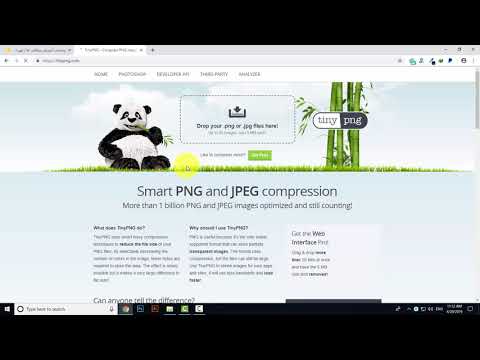عکس ها باید بهینه شوند تا در اینترنت منتشر شوند. در غیر این صورت ، وزن آنها بیش از حد خواهد بود و بسیاری از افراد ممکن است در بارگیری و مشاهده آنها با مشکل روبرو شوند. برای اینکه هنگام کاهش وضوح ، وضوح و کیفیت عکس از بین نرود ، باید برخی از قوانین را برای بهینه سازی و فشرده سازی تصاویر برای نشریات اینترنتی بدانید.

دستورالعمل ها
مرحله 1
عکس ها را به JPEG تبدیل یا ذخیره نکنید - این قالب فشرده سازی کافی را فراهم نمی کند و می توانید یک عکس کوچک با کیفیت پایین و اندازه بزرگ دریافت کنید. اگر دوربین شما به صورت RAW عکس می گیرد ، عکس اصلی را به TIFF یا PSD تبدیل کنید. اگر یک دوربین ساده دارید که بلافاصله با JPEG عکس می گیرد ، همه عکس ها را با فرمت TIFF یا PSD ذخیره کنید.
گام 2
عکس را در فتوشاپ باز کنید و روتوش و اصلاح رنگ را انجام دهید ، تعادل رنگ سفید را اصلاح کنید و در صورت لزوم ، روشنایی و کنتراست را تنظیم کنید ، نقص نویز را برطرف کنید. پس از آماده سازی عکس برای کاهش ، نسخه اصلی را در یک پوشه جداگانه ذخیره کرده و کار با نسخه را شروع کنید.
مرحله 3
برای شروع ، منوی Image را باز کرده و در قسمت Image Size اندازه عکس مورد نیاز خود را تنظیم کنید. بلوک Pixel Dimensions را در این بخش پیدا کنید و اگر عکس شما افقی است ، عرض را روی 800 پیکسل و برای قابهای عمودی ، ارتفاع را 800 پیکسل قرار دهید. اطمینان حاصل کنید که عکس تا 100٪ مقیاس بندی شده است و منوی Filter را باز کنید.
مرحله 4
بخش Sharpen> Smart Sharpen را انتخاب کرده و فیلتر را با تنظیم پارامترهای زیر در تنظیمات عکس اعمال کنید: مقدار: 300 ، شعاع: 0.2 یا مقدار: 100 ، شعاع: 0.3. تغییرات موجود در عکس را در پنجره پیش نمایش مشاهده کنید. هنگامی که از نتیجه راضی شدید ، تصویر را ذخیره کنید.
مرحله 5
روش پیچیده تری برای کاهش عکس بدون از دست دادن کیفیت وجود دارد که در آن پردازش عکس باید با تبدیل آن به آزمایشگاه آغاز شود. برای این کار ، منوی Image را باز کرده و گزینه Mode> Lab Color را انتخاب کنید.
مرحله 6
بعد از آن ، بخش Image Size را باز کنید و در بلوک Pixel Dimensions عرض عکس افقی را روی 3200 پیکسل و برای عکس عمودی - ارتفاع را به 2400 پیکسل تنظیم کنید. مقیاس تصویر را تا 50٪ کاهش دهید و Lightness را در پالت Channels انتخاب کنید.
مرحله 7
پس از آن ، منوی فیلتر را باز کنید و Sharpen> Unsharp Mask را با پارامترهای زیر انتخاب کنید: مقدار: 150-300 ، شعاع: 0.8-2 ، 0 ، آستانه: 15-30. افزایش نویز تصویر را بررسی کنید. دوباره قسمت Image Size را باز کنید و مقدار عرض را 50٪ تنظیم کنید ، سپس به مقیاس واقعی عکس برگردید و مانند حالت قبل ، کانال Lightness را در پالت کانال ها انتخاب کنید.
مرحله 8
منوی فیلتر را باز کرده و مجدداً پارامتر Unsharp Mask را انتخاب کرده و تمام مقادیر را روی 50٪ مقادیر قبلی قرار دهید. فیلتر Blur را به کانال A اعمال کنید ، سپس همان فیلتر را برای کانال B اعمال کنید. سپس به منوی Image رفته و حالت> RGB Color را انتخاب کنید. پس از تبدیل عکس به RGB ، آن را ذخیره کنید.